クラウドサービスでも、事情によっては他のサービスに乗り換える、場合によっては契約を打ち切ることもある。さらにいえば、終了してサービスが停止することだってある。グーグルでさえ創業してわずか20年しかたっていない。マイクロソフトだってまだ47年である。IBM PCが作られて事業部がレノボに売却されるまで23年、表計算ソフト1-2-3のLotusは13年、Google以前にインターネット検索サイトの代名詞だったAltaVistaもサイト名称としては19年しか続かなかった。
IT系に限らず米国企業の平均的な寿命は短い。2015年の調査では15年だったという。一世を風靡しても消えていった企業は数多い。残念ながら、人間の寿命のほうがこうした企業よりも長いのだ。一生の間に1つぐらいはサービスやソフトウェアの終了に立ち会うことになる。クラウドサービスであっても、常にその終了を意識しておく必要がある。そんなときに必要なのが、クラウドサービスの「お引っ越し」である。
お引っ越しで問題になるのは?
筆者は、旧Office 365(現Microsoft 365)を個人用サービスから企業向けサービスに乗り換えた。このとき、クラウドの「お引っ越し」を体験した。ただし、一時的に両方を契約状態としたので、時間的な余裕はあった。
お引っ越しの大きな問題の1つは、スマートフォンやPCなどのさまざまなサービスやアプリケーションに残る「アカウント」の問題だ。アカウント登録を必要とする無料のソフトウェア、サービスは多い。もちろん、GoogleとChromeのようにサービスとソフトウェアが同じ会社から提供されていて、ソフトウェアにはサービスのアカウントが必要という場合もある。自分の意思でやめるのならともかく、サービスが終了してしまう場合、ソフトウェアも使えなくなることもしばしばある。また、クラウドサービスとは無関係のソフトウェアでも、GoogleやFacebookなど、既存のクラウドサービスのアカウントでログインを要求するものもの少なくない。そう考えるとクラウドのアカウントは1つでも、そのアカウントに関連するソフトウェアやサービスが多数ある可能性が高い。
これらを1つ1つ別のアカウントに登録し直すのはちょっと面倒だ。実際にアプリ使うときに変更すればいいだろう? と思われるかもしれないが、間接的な利用もあるため、そうそう話は簡単ではない。筆者は、スマートフォンでアプリケーションから保存するファイルを、Androidのシェア機能を使って、OneDriveに保存していた。アカウント登録は、OneDriveアプリ側にあるため、アプリケーションからシェア機能を使っているときにはアカウントは見えない(もちろん操作して確認することは不可能ではないが、アカウント名が常時表示されているわけではない)。シェア機能で呼び出されたOneDriveアプリは、アカウントを変更しておらず、ずっと個人用アカウントのほうのままだった。アカウントの間違いに気がついたのは、後述するOneDriveの移行が終わって、個人用のOneDriveのファイルを消してからである。
クラウドストレージのお引っ越し
お引っ越しのもう1つの問題は、オンラインストレージの移行だ。Microsoft 365の個人用契約と企業向け契約のように完全に異なるサービスでは、ユーザーアカウントも完全に切り替わる。このため、同じOneDriveという名前でもサービスは別で、約850ギガバイトのオンラインストレージを「自力」で移行する必要があった。オンラインストレージであっても大量のファイルがある場合、その引っ越しは一筋縄ではいかない。
クラウドストレージは、たいていの場合、ファイルのダウンロードもできるし、サービスによっては、ローカルストレージとの同期機能もある。なので最初、筆者はそれほど問題視していなかった。しかし、やってみてわかったことがある。多くの機能は、ファイルやフォルダーが数十個、数100メガバイト適度ならちゃんと動く。しかし、850ギガバイトともなると、一挙にダウンロードしようとすればエラーになる。削除も大量に行うと結果が反映されるまでに時間がかかるようになり、場合によっては失敗する。
無料サービスの範囲である数ギガから10数ギガバイトの範囲ならおそらく、どんなサービスでも一瞬で終わるだろう。Microsoft 365の場合は、有償契約時の上限は1テラバイトである。上限が1テラバイトになると、バックアップのつもりでどんどんファイルを増やしてしまい、あっというまに850ギガバイトである。まさに行きはヨイヨイ、帰りはコワイである。
いろいろ調べた結果、「オンラインストレージ・マイグレーション・サービス」であるMoverを使うことにした。これは、ローカルストレージを使うことなく、オンラインストレージ間でファイル転送を行ってくれるサービスだ。このサービス、2019年10月にMicrosoftに買収されている(写真01)。転送元は、Google DriveなどMicrosoft以外のサービスに対応しているが、転送先は現在ではAzureやOneDriveなどMicrosoft系サービスのみだ。筆者が利用したときには、他社のサービスにも転送ができたが、マイクロソフトに買収されてしまったのでここは仕方がないところか。
-
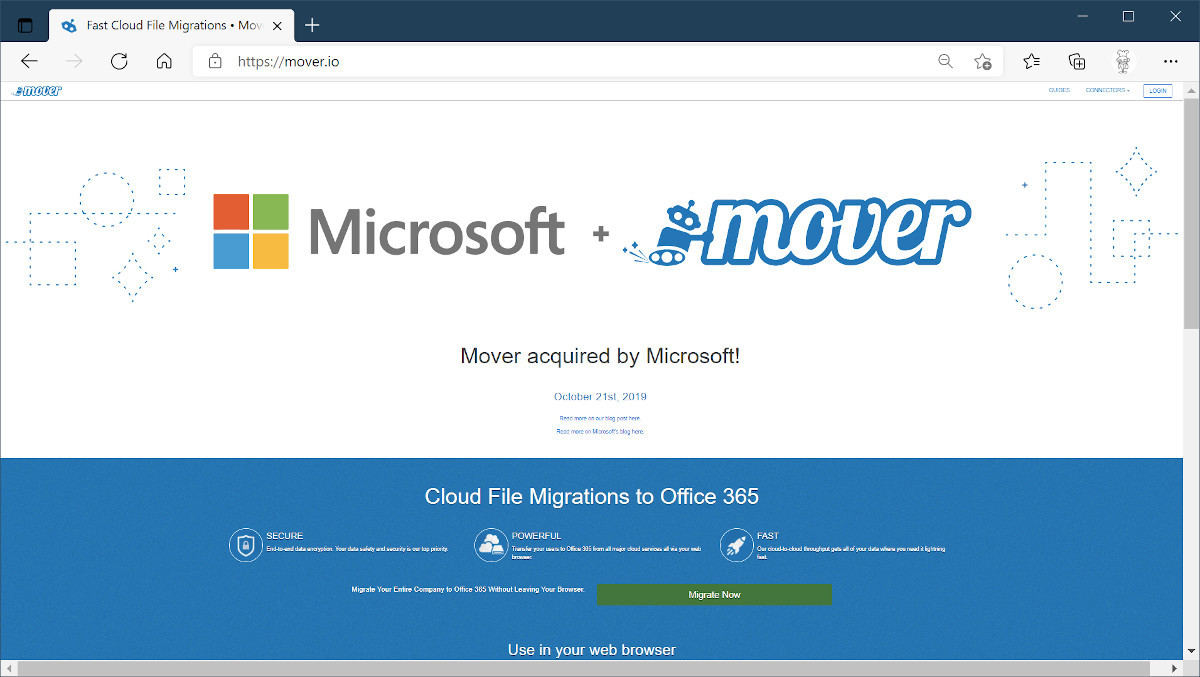
写真01: Moverのホームページ。2019年10月にMicrosoftに買収されたことが書かれている。利用時には、ウィンドウ右上の「LOGIN」でMicrosoftアカウントやMicrosfot 365アカウントでログインする必要がある
・Mover
https://mover.io/
OneDriveの同期やダウンロードで懲りているので、一回の転送が100ギガバイト以下になるようにフォルダー単位で転送を行った。Moverでは、アカウント全体でまとめて行うことも可能なのだが、大量の転送を指定してエラーになると、何が正しく転送できているのか判断ができなくなるからだ。Moverには、エラーを検出してどのファイルに問題があったのかを表示する機能もあるし、同じ転送を繰り返しても、転送済みのファイルは避けてくれるのだが、そもそもファイル自体に何か原因があるのか、OneDriveやMoverの問題なのかはユーザーが判定する必要があるからだ。それでも、Moverを使うことで、残り750ギガバイトの転送は一日で終了した。
その中でいくつか気がついたことがある。たとえば、ファイル転送は、ファイル単位で行われるため、小さなファイルが大量にあると、それなりの時間がかかってしまう。なので、オンラインストレージをお引っ越しする前に、どのファイルを転送するべきかを判断しておくべきだ。もし手元にオリジナルがあり、クラウド側のバックアップは捨ててもいいと確実にわかっているなら、引っ越しのときには、捨ててしまったほうが無難だ。
そもそも、バックアップファイルは、オリジナルと照合して初めてバックアップとして正常な状態にあると判定できる。どのサービスでもアップロードしたファイルを1ビットたりとも間違わないと保証してくれるわけではない。バックアップが正常かどうかを確認するにはクラウド上のファイルをローカルにもってくる必要があり、確認にはそれなりの時間と手間がかかる。なので、定期的に行うというわけにもいかない。正常性が確認できていないクラウドのバックアップは、ローカルのファイルがすべて消失したとき「何もないよりマシ」というもの以上ではないのである。
そういう意味では、お引っ越しは、オンラインストレージを整理するチャンスだ。バックアップ体制を考えなおし、手元にオリジナルがあるなら、オンラインストレージ間の転送ではなく、引っ越したあとにローカルから転送したほうがいいだろう。










